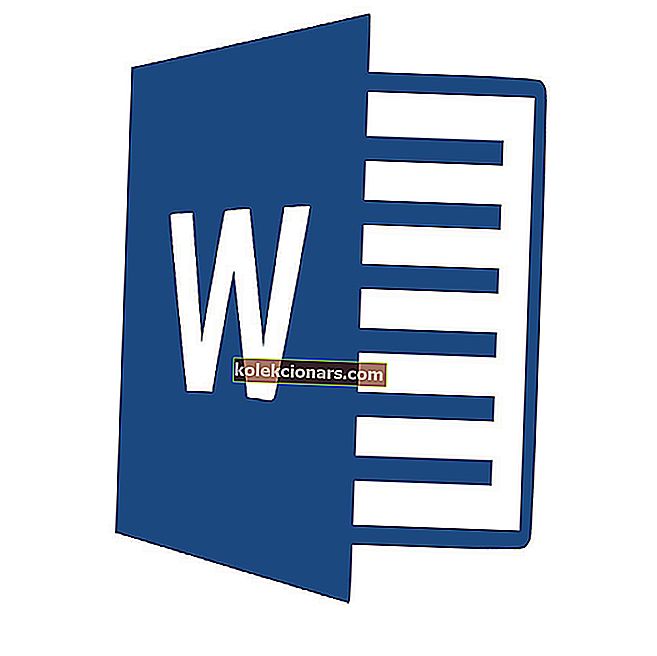- V tomto článku vám ukážeme několik způsobů, jak nabít notebook bez nabíječky
- Co přesně byste měli dělat v případě, že ztratíte nebo zapomenete nosit nabíječku notebooku? Odpověď závisí na tom, jak jste kreativní.
Bez nabíječky notebooku můžete mít pocit, že je váš notebook téměř bezcenný. Možná budete mít to štěstí, že si pořídíte jeden z těch super notebooků, které vydrží nabíjet až 17 hodin, ale nakonec se vybití vybije a vrátí vás na stejné místo.
I když se inovace v počítačové technologii stále zlepšují každý den, není mnoho alternativ k nabíjení notebooku bez nabíječky.
Existuje však několik triků, které můžete vyzkoušet, díky nimž bude váš notebook hučet. V tomto přehledu vám ukážeme, jak můžete snadno nabíjet notebook bez nabíječky.
Je možné notebook nabíjet bez nabíječky? Ano, a nejjednodušší způsob, jak to udělat, je univerzální adaptér. Nezapomeňte vždy zkontrolovat napětí, bez ohledu na nabíjecí řešení. Pokud vám to nevyhovuje, nabijte notebook z autobaterie nebo použijte externí nabíječku.
Chcete-li se dozvědět, jak to udělat, podívejte se na průvodce níže.
Jak mohu nabít notebook bez nabíječky notebooku?
- Použijte univerzální adaptér
- Autobaterie
- Použijte externí nabíječku baterií notebooku
- Nabíjení USB C
Řešení 1 - Použijte univerzální adaptér

Univerzální adaptér je možná nejběžnějším řešením vašich problémů s baterií. Tyto univerzální nabíječky přicházejí s několika tipy, takže je pravděpodobné, že najdete ten, který se vejde do nabíjecího portu vašeho notebooku.
Jednotlivé tipy si můžete dokonce zakoupit samostatně. Některé univerzální adaptéry mají dokonce schopnost nabíjet notebook z automobilu nebo z jiných napájecích bodů 12V DC.
Po připojení bude adaptér nejen napájet notebook, ale také jej nabíjet.
- Získejte jeden z Amazonu
Pokud jej však použijete nesprávně, mohou tipy způsobit nesprávné napětí a poškození notebooku.
Váš počítač se nezapne po výpadku napájení? Tento úžasný průvodce vám pomůže vyřešit problém okamžitě.
Řešení 2 - Autobaterie
Pokud jste cestující, kteří tráví většinu času na cestách než v kanceláři, můžete k nabíjení notebooku použít autobaterii.
Zapojení notebooku přímo do baterie může být obtížné, protože většina moderních notebooků má napětí baterie v rozmezí od 8 V a více, zatímco většina autobaterií je dimenzována na 12 V.
Přesto existují způsoby, jak můžete notebook „připojit“ k autobaterii, i když je napětí nižší než 12V. Je však důležité být opatrný, protože byste mohli skončit s vybitou autobaterií nebo poškodit notebook.
Nejúčinnějším způsobem, jak přizpůsobit energii z automobilové baterie napájení nebo nabíjení notebooku, je použití střídače. Existují různé střídače, které jsou schopné generovat střídavý proud ze stejnosměrného zdroje s výstupním výkonem v rozmezí 12-24V.
Pokud máte střídač, můžete k nabíjení notebooku určitě použít zapalovač cigaret v autě. Postupujte podle těchto 3 jednoduchých kroků:
- Krok 1 : Připojte střídač přímo do zásuvky zapalovače cigaret ve vašem autě.
- Krok 2: Nyní zapojte AC adaptér notebooku do střídače.
- Krok 3: Připojte napájecí adaptér k notebooku.
Chcete napájet notebook ze slunce? Podívejte se na nejlepší přenosné solární nabíječky na trhu.
Řešení 3 - Použijte externí nabíječku baterií notebooku

Externí nabíječka baterie notebooku je samostatné zařízení, které se do vašeho notebooku nepřipojuje. Místo toho vyjmete baterii notebooku, připojíte ji k nabíječce a poté připojíte nabíječku do elektrické zásuvky.
Většina externích nabíječek notebooků má kontrolky, které blikají, když se baterie nabíjí, a poté zůstávají stabilní, když je baterie plně nabitá.
Všimněte si, že externí nabíječky notebooků jsou obvykle specifické pro konkrétní značku, proto si vyberte ten, který odpovídá specifikacím vašeho notebooku.
- Koupit nyní na Amazonu
Chcete kalibrovat baterii vašeho notebooku? Stručně se podívejte na tento užitečný článek, který vám v tom pomůže.
Řešení 4 - Nabíjení USB C.
Pokud patříte k těm šťastlivcům, kteří mají ve svém notebooku USB typu C, nemusíte se už obávat.
Port USB typu A umožňuje pouze přenos dat a výstupní výkon, nikoli však vstup. Se zavedením USB typu B a hlavně typu C jsou povoleny nejen rychlé datové přenosy, ale také vstup a výstup energie.
Pokud jste tedy ztratili nabíječku notebooku, máte několik možností. Prvním z nich je nabíjení notebooku USB C z powerbanky. Nezapomeňte, že výkonová banka musí mít jmenovitý výkon 18 V nebo vyšší, aby měla požadovaný účinek.
Velká powerbanka také může vašemu notebooku dodávat spoustu šťávy a je také přenosná, takže si ji můžete vzít kamkoli s sebou.
Dalším řešením je použití napájecího adaptéru USB C. Moderní notebooky se dodávají s těmi, které jsou v krabici, ale pokud je nemáte, kupte si je spolu s dobrým kabelem USB C na USB C.
- Koupit nyní na Amazonu
USB-C nefunguje na vašem počítači se systémem Windows 10? Pojďme si na tento problém vrhnout trochu světla pomocí tohoto praktického průvodce.
Posledním řešením, jakkoli to může znít hloupě, je nabíjení notebooku pomocí telefonu. Ano, nic moc nedostanete a ano, nebude to trvat příliš dlouho, ale v naléhavém případě, kdy potřebujete jen 10 minut na uložení dokumentu nebo odeslání e-mailu, to funguje.
Potřebujete telefon s USB C a kabelem USB C na USB C. Propojte telefon a notebook kabelem a v možnostech USB v telefonu zvolte možnost „dodávat energii do druhého připojeného zařízení“.
A je to. Váš telefon by nyní měl po velmi omezenou dobu nabít notebook.
Zatímco metody popsané výše mohou poskytnout řešení pro nabíjení notebooku, když nemáte nabíječku, mějte na paměti, že stojí peníze a vyžaduje nákup předem.
V každém případě je ekonomičtější a bezpečnější koupit si nabíječku notebooku.
Doufám, že vám toto řešení otevřelo nové dveře. Pokud máte nějaké další dotazy, pusťte je do sekce komentářů níže a my se jimi určitě podíváme.
PŘEČTĚTE SI TAKÉ:
- Baterie notebooku se po režimu spánku vybíjí? Tady je co dělat
- Oprava: Notebook se nespustí, pokud nabíječka není připojena
- Monitorujte stav baterie notebooku pomocí těchto nástrojů
- Baterie notebooku se vůbec nenabíjí [KROK ZA KROKEM]
Poznámka redakce: Tento příspěvek byl původně publikován v lednu 2017 a od té doby byl kompletně přepracován a aktualizován pro svěžest, přesnost a komplexnost v únoru 2020.